Windows consente ai suoi utenti di visualizzare i file e le cartelle in diverse dimensioni, si può scegliere di avere icone grandi, icone medie o icone extra-grandi a seconda delle proprie esigenze. Tuttavia, quando gli utenti scelgono di avere icone grandi o extra-grandi, hanno notato uno sfondo nero attorno alla cartella.
Questo è un bug di Windows. È visto a causa di alcuni problemi grafici nel sistema a causa della cache delle icone o dei file di sistema corrotti nel sistema.
Se riscontri questo problema e non sei sicuro di come risolverlo sul tuo sistema, non preoccuparti. In questo articolo, abbiamo curato un elenco di correzioni funzionanti per aiutarti a rimuovere il quadrato nero visualizzato dietro le icone delle cartelle.
Sommario
Correzione 1: ripristinare le impostazioni predefinite
1. Individua la cartella con un quadrato nero dietro la cartella e fare clic con il pulsante destro del mouse su di esso.
2. Dal menu contestuale, scegli Proprietà.
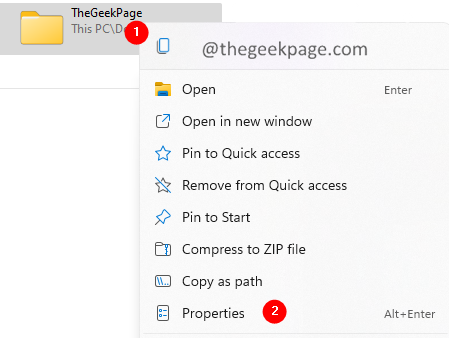
3. Clicca sul personalizzare scheda.
4. Nella sezione Immagini cartella, fare clic su Ripristino predefinito.
5. Clicca su Applicare e quindi fare clic su OK.

6. Controlla se questo rimuove il quadrato nero dietro l'icona della cartella. In caso contrario, prova la correzione successiva.
Correzione 2: elimina la cache delle icone
1. Apri il Esegui finestra di dialogo usando Windows+R.
2. Nella finestra di dialogo di apertura, inserisci il percorso sottostante e premi accedere.
C:\Utenti\%nomeutente%\AppData\Local
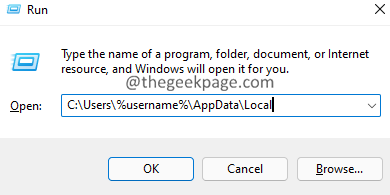
NOTA: Se vedi un errore qui, che indica che non esiste una cartella di questo tipo, procedi come segue.
io. Apri la finestra di dialogo Esegui usando Windows+R.
ii. Immettere il comando seguente
cartelle control.exe
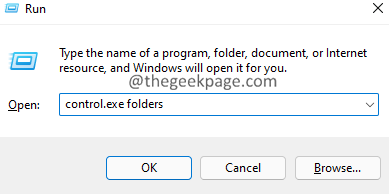
iii. Nella finestra che appare, vai su Visualizzazione scheda.
IV. In Impostazioni avanzate fare clic su Mostra file, cartelle o unità nascosti.
v. Clicca su Applicare e quindi fare clic su OK.
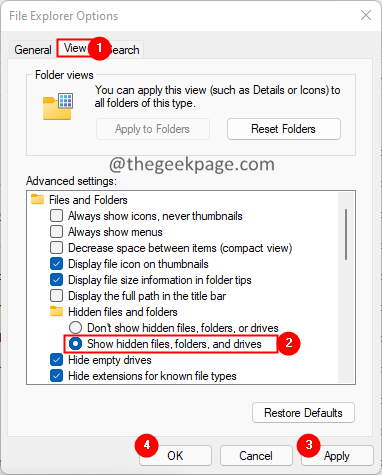
vi. Ora, ripeti il passaggio 2.
3. In questa cartella, controlla il file chiamato IconCache.
4. Una volta trovato, elimina il file.
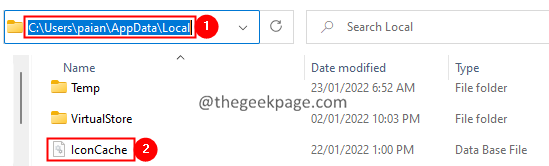
5. Ora, apri di nuovo la finestra di dialogo Esegui.
6. Immettere la posizione sottostante e premere Invio.
C:\Utenti\%nomeutente%\AppData\Local\Microsoft\Windows\Explorer
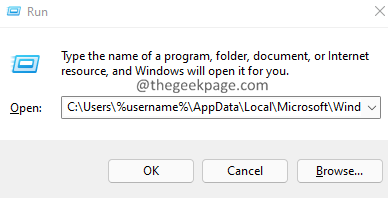
7. Nella finestra di apertura, elimina tutti i file e le cartelle.
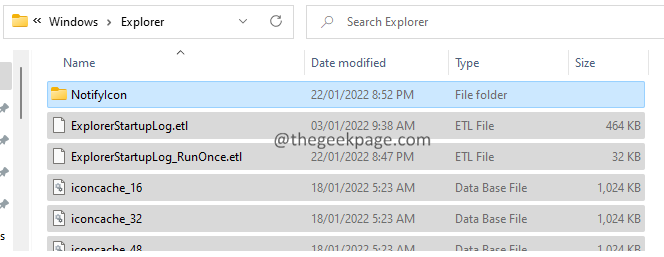
Nota: se viene visualizzato un messaggio che informa che i file sono in uso e non possono essere eliminati, seleziona Esegui per tutti gli elementi correnti e Riprova.
9. Riavvia il tuo sistema.
Correzione 3: eseguire una pulizia del disco
1. Apri una finestra di Explorer usando Finestra+E
2. Nel menu di sinistra, scorri verso il basso e fai clic su Questo PC
3. Dal lato destro, Fare clic con il pulsante destro del mouse sull'unità (Ad esempio, Windows (C:) o Disco locale (C:))
4. Dal menu contestuale, scegli Proprietà
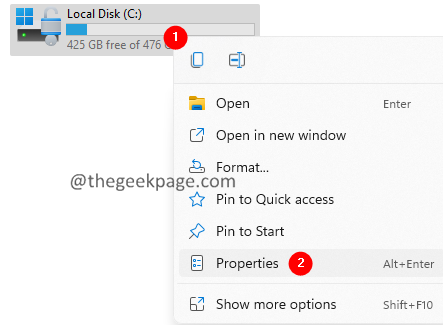
5. Nella finestra Proprietà, nella scheda Generale, fare clic su Pulizia del disco pulsante.
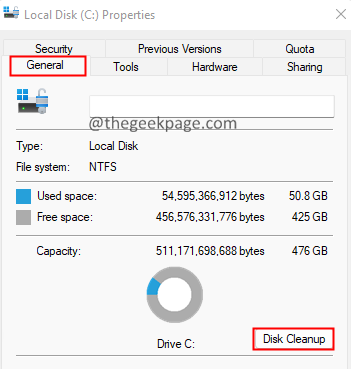
6. Sotto il File da eliminare sezione, spuntare tutte le opzioni tranne i file che sono richiesti.
7. Clicca sul Pulisci i file di sistema pulsante,
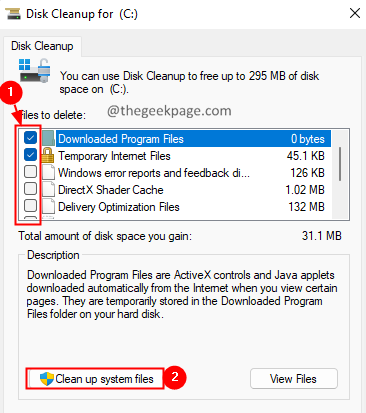
8. Vedrai una finestra di dialogo, Sei sicuro di voler eliminare definitivamente questi file? Clicca su Cancella file.
9. Noterai che il processo di pulizia del disco è stato avviato.
10. Attendi il completamento della pulizia del disco.
11. Una volta completata la pulizia del disco, controlla le cartelle. Lo sfondo nero dovrebbe ora essere rimosso.
È tutto.
Speriamo che questo sia stato informativo. Commenta gentilmente e facci sapere la soluzione che ti ha aiutato a risolvere il problema.
Grazie per aver letto.


